
バッテリーや通信量の節約術:iOS編
バッテリーが必須のモバイル機器(スマートフォンやタブレット)。。 進化すればするほど、または古くなる...
先に紹介したiOS編バッテリー,通信料節約法…
次は、Android編。。
こちらで紹介しているAndroid端末は、Nexus 5Xとなります。
表示名や設定のメニューが異なる場合がありますが、ご容赦願いますm(__)m
不明な点は、コメントでお尋ねください。
尚、LINE@にご登録頂けるとトークでもご対応いたします。
📱バッテリー使用量を確認しておこう! ✔どのアプリが一番バッテリー消費が大きいのか?が確認できる。 常に動いているものはバッテリーのみならず通信量も消費する.. 👉設定→電池(バッテリー)
📱画面表示の明るさ調整 👉設定→ディスプレイ ✔明るさは35~50%位がおススメ👍 画面のスリープは、短すぎるのもイラッとするが…余り長くしないほうがよい
📱アプリケーションごとに通知をオフへ ✔意外に効果があるので、ぜひ不要な通知はオフにしようっ❗ 👉設定→アプリと通知→設定するアプリをタップ→アプリの通知 *下部のすべて表示に変えると全アプリ一覧となる
📱位置情報を必要としないアプリはオフへ ✔地図など位置情報が必要なアプリはオンにし、SNSなどはオフがおススメ! 👉設定→アプリと通知→アプリをタップ→権限
📱バックグラウンドデータの制限 ✔モバイル通信を節約するにはバックで勝手に動いているアプリの制御がおススメ 👉設定→ネットワークとインターネット→データ使用量→データーセーバー データサーバーをONにするだけ。但し、それによって必要な情報を得られず支障を来すアプリもある😨 [データ無制限アクセス]より、各アプリごとにONにしておこう‼
📱アプリごとの通信を制御 ✔自宅にWi-Fi環境を持つユーザーは、完全にモバイルデータ通信のオフがおススメ 👉設定→設定→アプリと通知→アプリをタップ→データ使用量
📱音声案内の無効 ✔常にバックグラウンドで処理を行うアシスタント検索はバッテリー消費量が高い 呼びかけしないユーザー(^-^;にとってみれば、オフがおススメかも… 👉設定→Google→検索、アシスタントと音声→設定 一番下の[アシスタントデバイス]の「スマートフォン」をタップ
📱通信のオフ 電波の弱いところや夜間通信が不要の場合は… 常に電波を探すWi-Fiをオフにしたり、機内モードをオンにすることがおススメ また、Bluetoothも接続機器がない場合はオフがおススメ 持続的にオフにする場合は、設定から各通信名にて操作を行うこと
📱その他 ✔背景の画像については、Wallpapersや自身撮影のフォトを選択しようっ! ライブが、動画のような背景となるためバッテリー消費量が高い‼ 👉設定→ディスプレイ→壁紙
✔次々と起動させるアプリは、終了していませんっ! 画面下部の概ねは右端にあるアイコンをタップ 起動中の各アプリをスワイプまたは「すべて消去」などをタップして終了させようっ❗
以上、お試しあれっ😉

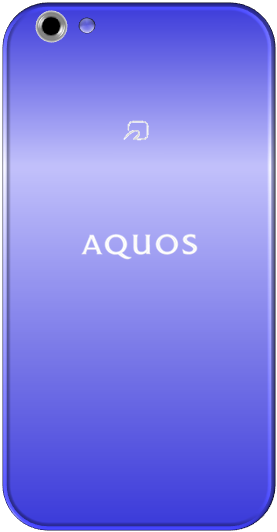
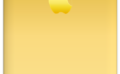






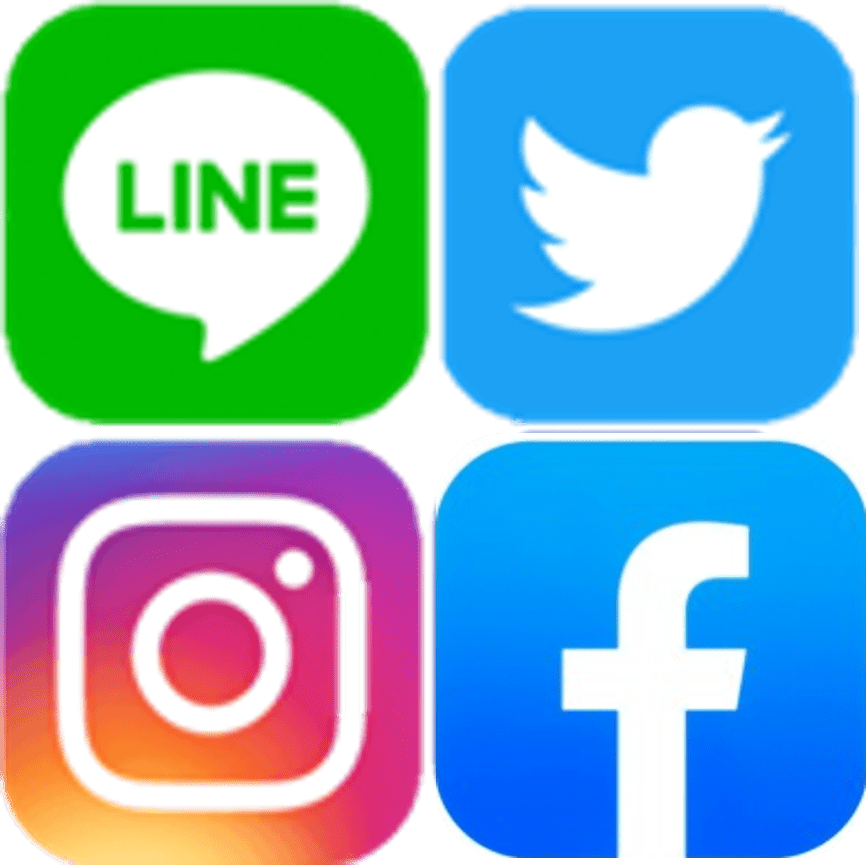


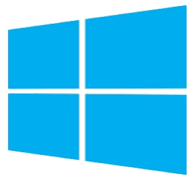
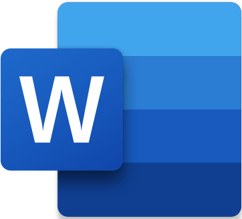
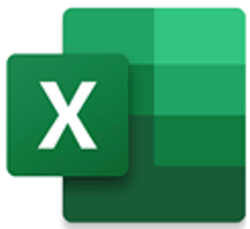
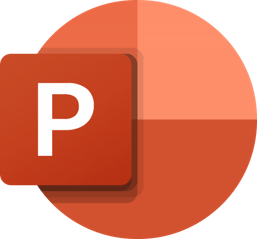

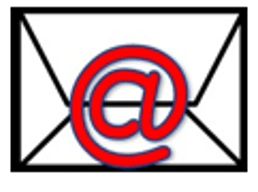


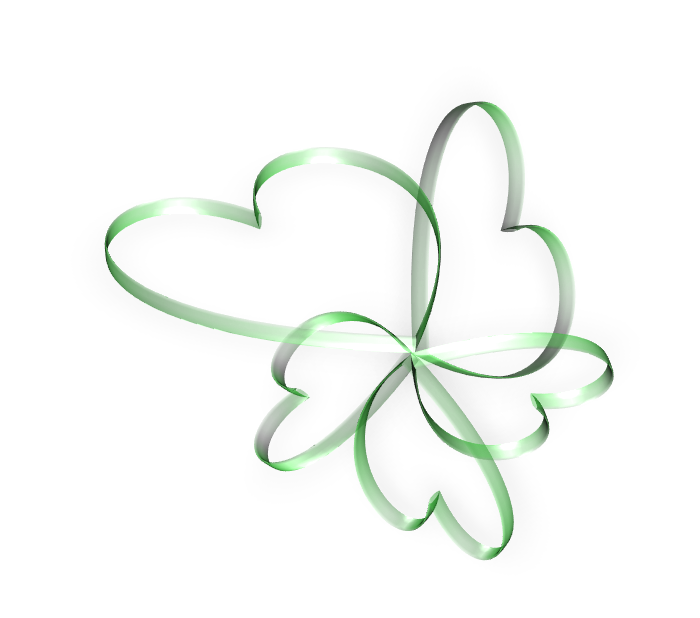





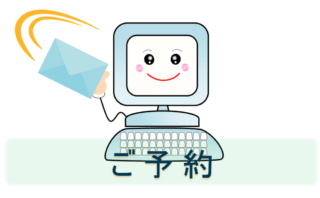
コメント